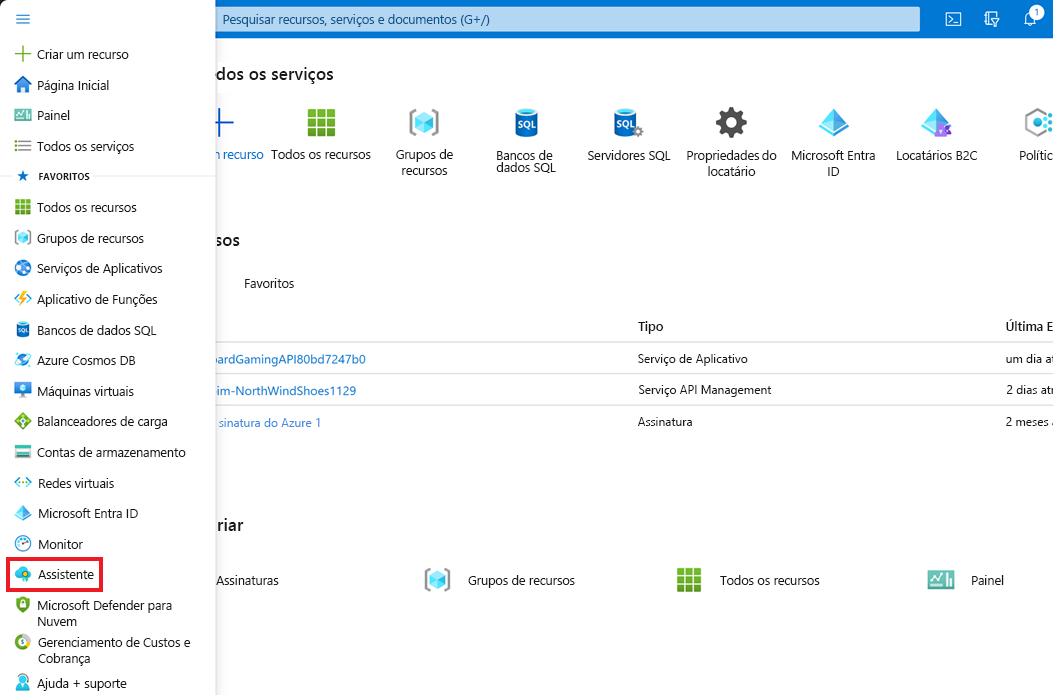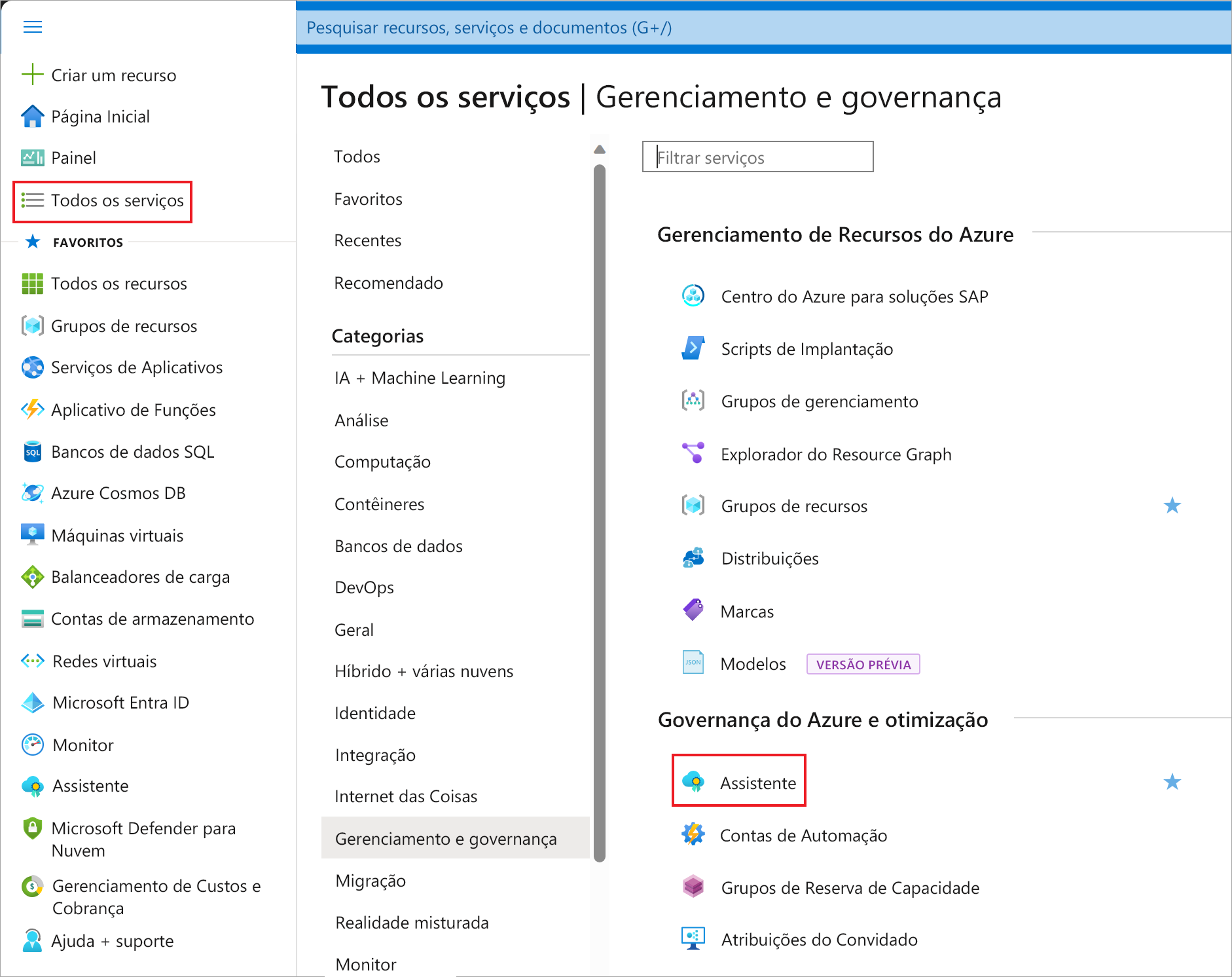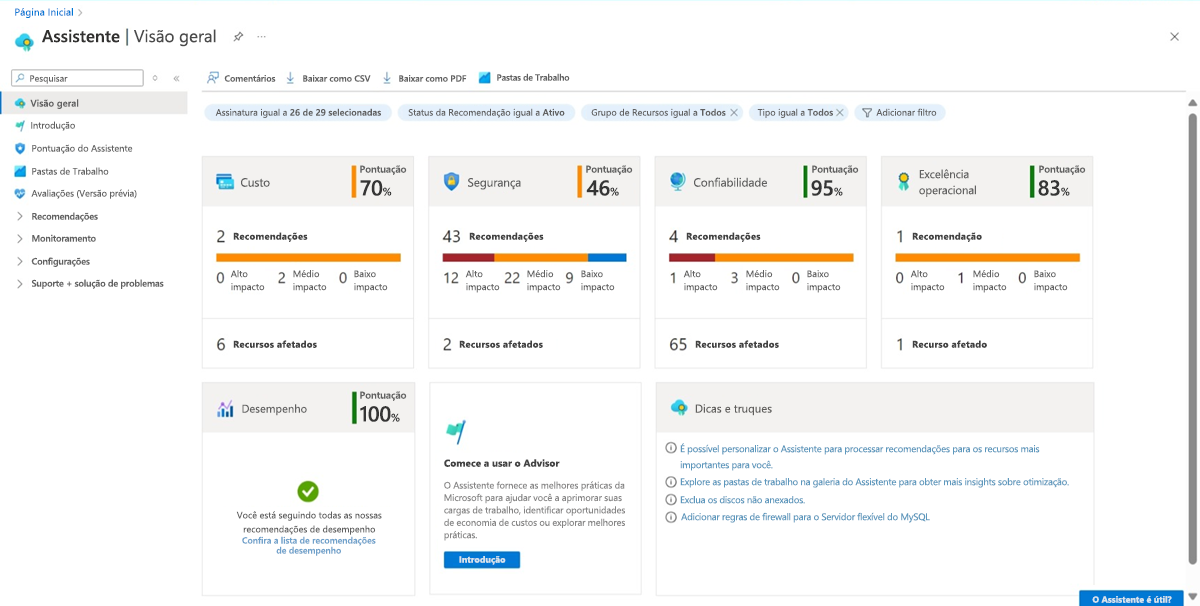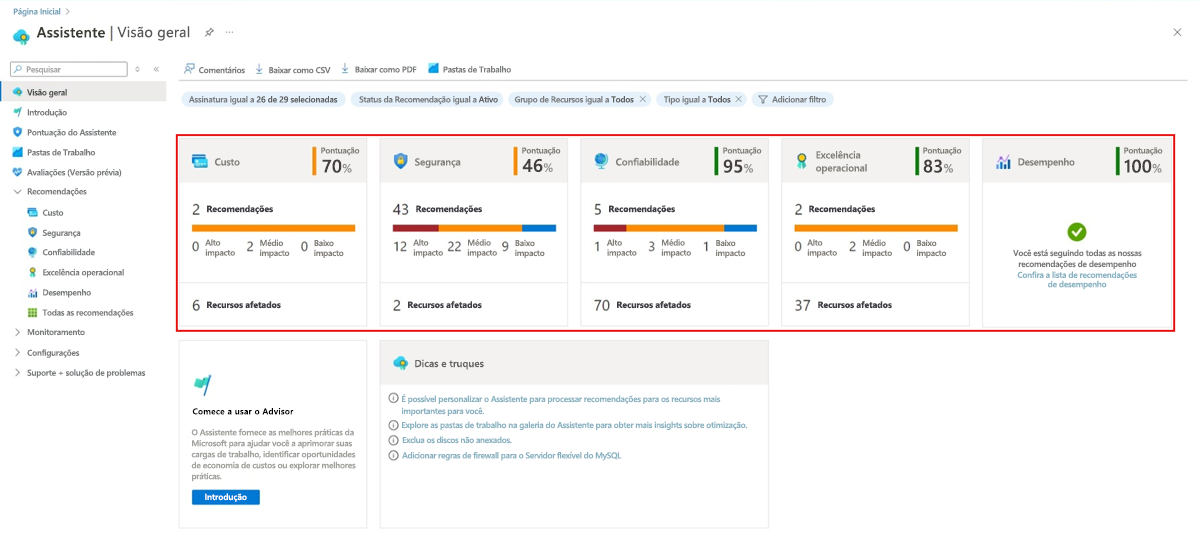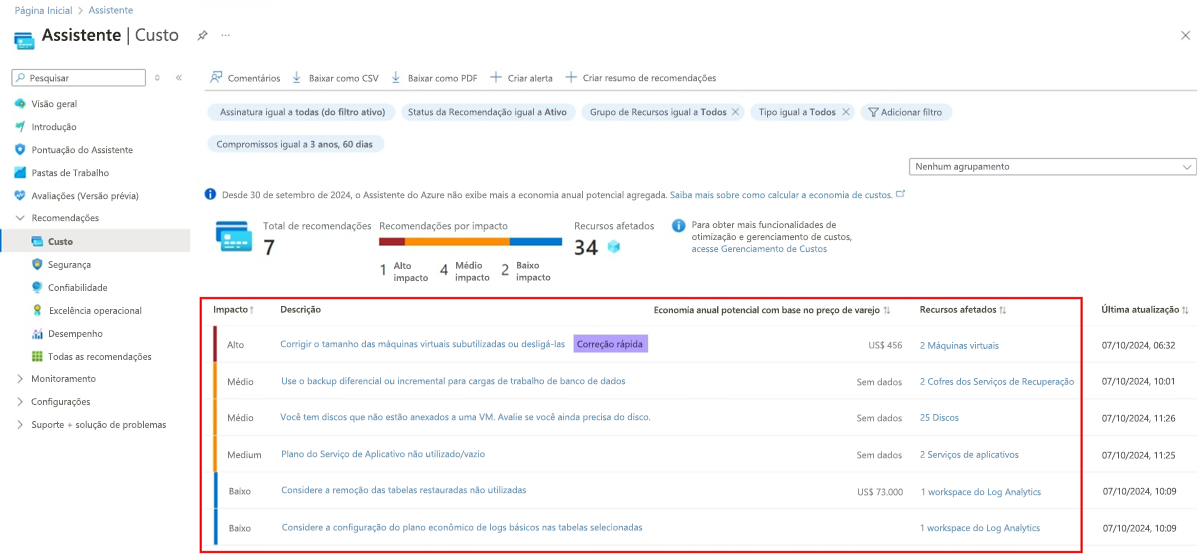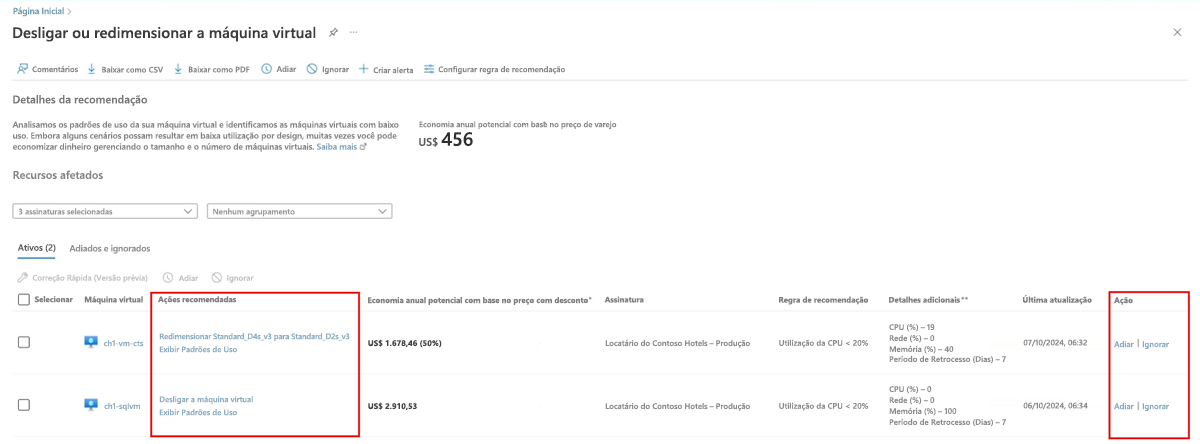Recomendações do consultor e como remediar problemas
Vamos começar acessando sua conta do Azure no portal do Azure.
Onde posso encontrar o Advisor?
O Advisor está disponível no portal do Azure. Aqui estão algumas maneiras diferentes de chegar a ele:
Selecione Consultor no painel esquerdo do portal.
Selecione Todos os serviços no painel esquerdo do portal. Em seguida, selecione Consultor em Gerenciamento + governança
Depois de executar uma das etapas anteriores, você verá o painel do Advisor.
Áreas em que o Advisor pode ajudar
O painel do Advisor fornece recomendações para cada uma das cinco categorias do Azure Well-Architected Framework:
| Categoria | Description |
|---|---|
| Custo | Ajuda a otimizar e reduzir seus gastos gerais do Azure identificando recursos ociosos e subutilizados |
| Segurança | Integra-se com o Microsoft Defender for Cloud para identificar potenciais vulnerabilidades que podem levar a violações de segurança |
| Fiabilidade | Ajuda a garantir e melhorar a continuidade de seus aplicativos críticos para os negócios |
| Excelência operacional | Faz recomendações para eficiência de processos e fluxos de trabalho, capacidade de gerenciamento de recursos e práticas recomendadas de implantação. |
| Desempenho | Ajuda a melhorar a velocidade e a capacidade de resposta de seus aplicativos críticos para os negócios |
Como funciona o Advisor?
Pense no Azure Advisor como seu consultor de nuvem personalizado. Ele fornece recomendações sobre práticas recomendadas para otimizar a configuração dos serviços do Azure e ajudá-lo a atingir suas metas bem arquitetadas.
O Advisor analisa a configuração de recursos e a telemetria de uso e, em seguida, fornece recomendações acionáveis que podem ajudá-lo a melhorar a relação custo-benefício, o desempenho, a confiabilidade e a segurança dos recursos do Azure, bem como a excelência operacional.
O Advisor opera no nível de assinatura e recursos, de forma agregada ou individual. Você pode acessar as recomendações do Advisor como Proprietário, Colaborador ou Leitor de uma assinatura ou recurso. Esses níveis de acesso também se aplicam a parceiros que gerenciam recursos do Azure em seu nome.
Exemplos de recomendações do Consultor
O Advisor fornece várias recomendações para cada uma dessas categorias. Aqui estão apenas alguns exemplos para cada categoria, a maioria dos quais são bastante autoexplicativos:
Custo
- Redimensionar ou desligar instâncias de máquinas virtuais subutilizadas
- Elimine circuitos de Rota Expressa não provisionados
- Eliminar ou reconfigurar os gateways da rede virtual inativos
Fiabilidade
- Garantir a tolerância a falhas do gateway de aplicativo
- Habilite o backup para proteger os dados da máquina virtual contra exclusão acidental
- Configurar pontos de extremidade do Gerenciador de Tráfego para resiliência
Excelência operacional
- Criar alertas do Azure Service Health para notificá-lo quando problemas do Azure o afetarem
- Projete suas contas de armazenamento para evitar atingir o limite máximo de assinatura
- Verificar se o ambiente de validação está ativado
Desempenho
- Melhorar o desempenho e a confiabilidade do Serviço de Aplicativo
- Usar discos gerenciados para evitar a limitação de E/S de disco
- Melhorar a gestão das ligações MySQL
Segurança
- As portas de gerenciamento de máquinas virtuais devem ser protegidas com controle de acesso à rede just-in-time
- FTPS deve ser necessário em seu aplicativo Web
- As imagens de contêiner devem ser implantadas apenas a partir de registros confiáveis
O Advisor integra-se ao Microsoft Defender for Cloud para fornecer recomendações de segurança na guia Segurança do painel do Advisor e ao Microsoft Cost Management para oferecer recomendações de custos na guia Custo do painel do Advisor.
Corrigir problemas encontrados pelas recomendações do Advisor
Agora que você aprendeu um pouco sobre suas recomendações do Advisor, mostramos o processo típico que você pode seguir para resolvê-las.
Primeiro, no painel do Advisor, você pode selecionar uma categoria que mostre recomendações para resolver. Você também pode optar por ver Todas as recomendações, que mostra uma lista de todas as recomendações do Advisor em todas as cinco categorias.
Observe que cada um dos cinco blocos de categoria mostra:
- O número de recomendações do Conselheiro.
- O número de recursos afetados.
- Seu nível de impacto (baixo, médio ou alto).
Ao fazer uma seleção, você abre uma nova página que mostra detalhes sobre as recomendações para a categoria escolhida. Em um resumo das recomendações, você verá uma tabela que fornece mais informações, como:
- Uma descrição vinculada de cada recomendação
- O nível de impacto de cada recomendação
- As potenciais poupanças anuais para resolver cada problema
- O número de recursos afetados
Além disso, no lado esquerdo da página, em Recomendações, você pode selecionar uma categoria diferente para abrir rapidamente uma página onde você pode ver as recomendações do Consultor para essa seleção.
Depois de selecionar uma descrição vinculada para uma recomendação, uma janela é aberta mostrando algumas sugestões de ações que você pode tomar. Neste ponto do fluxo, você tem várias opções de como deseja lidar com a recomendação.
Você pode selecionar uma ação Recomendada vinculada e outra página será aberta para ajudá-lo a tomar as medidas necessárias para resolver o problema.
Se preferir lidar com a recomendação mais tarde, selecione Adiar. O Advisor remove-o da lista, mas recomenda-o novamente se o problema não tiver sido resolvido.
Se você souber que não deseja resolver esse problema, poderá selecionar Dispensar e o Advisor o removerá da lista e não o mostrará mais como uma recomendação para esse recurso. Você sempre pode rever suas recomendações descartadas na guia Adiado ou Descartado sob qualquer uma de suas recomendações.